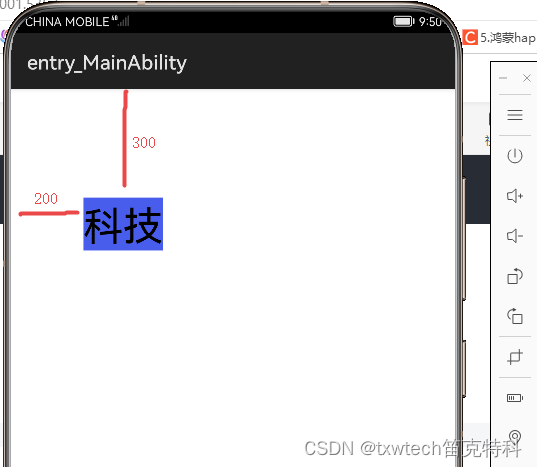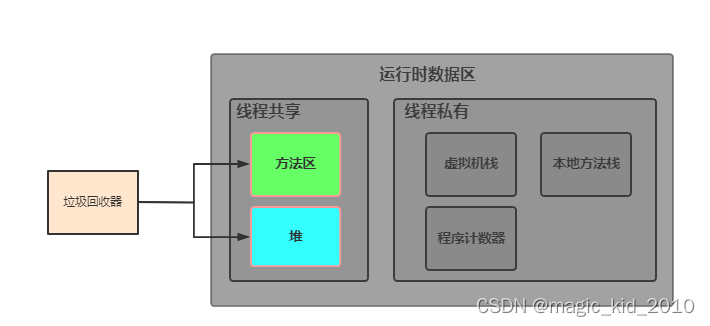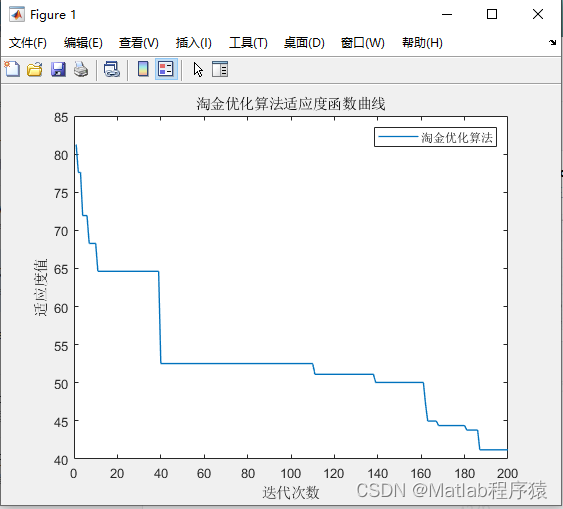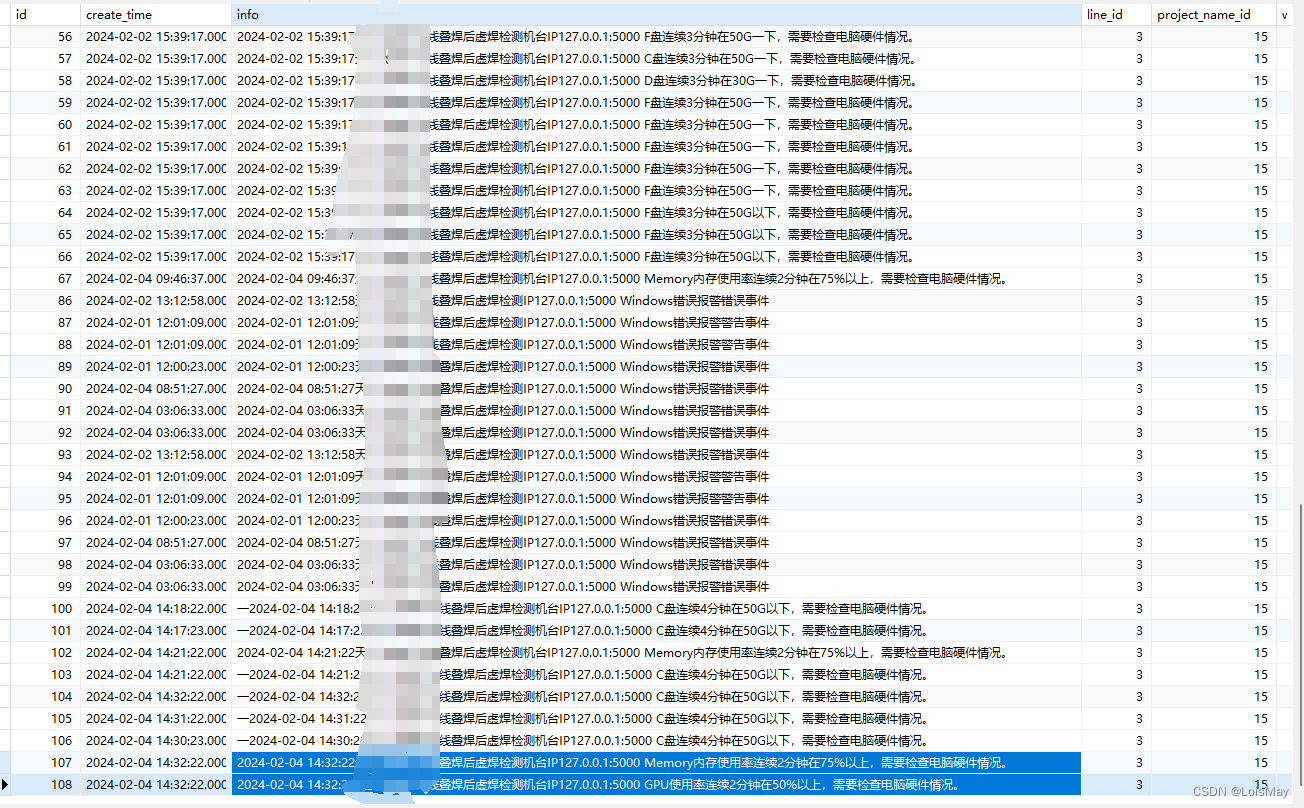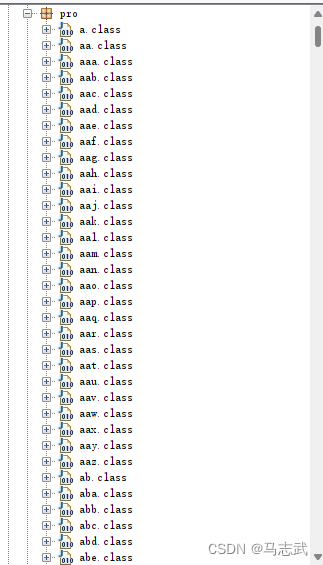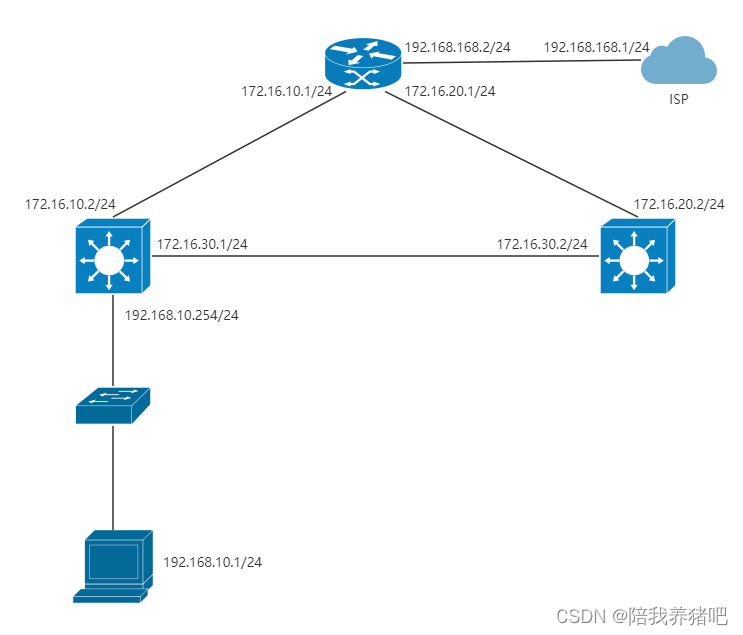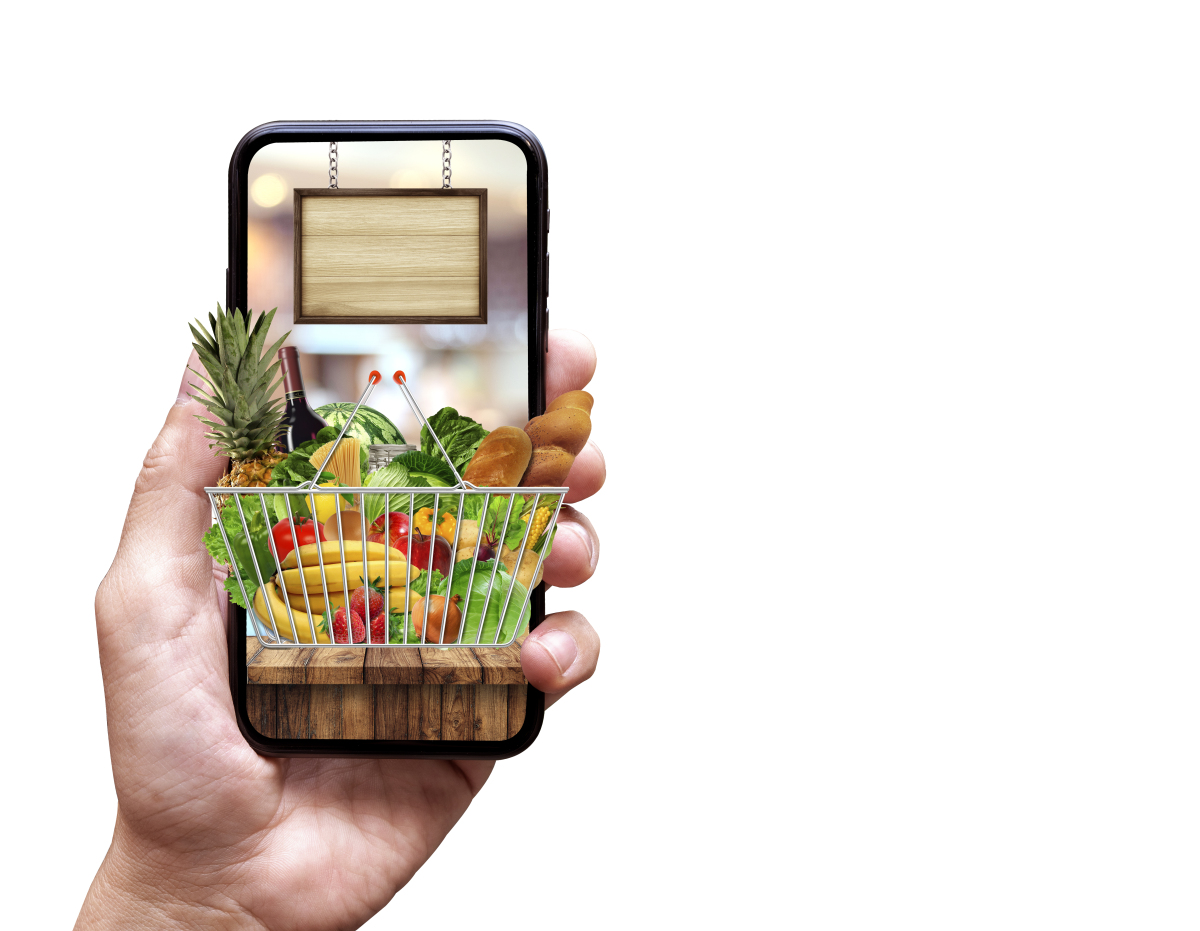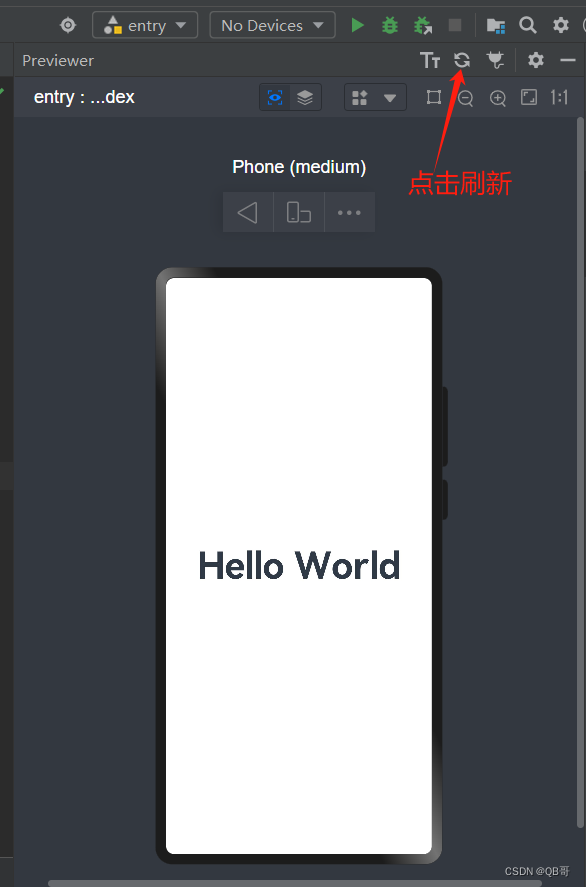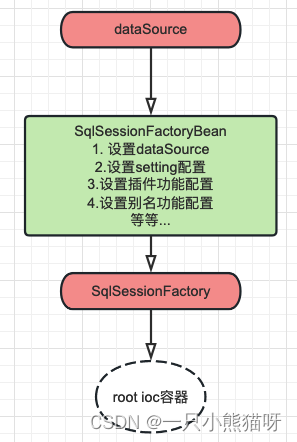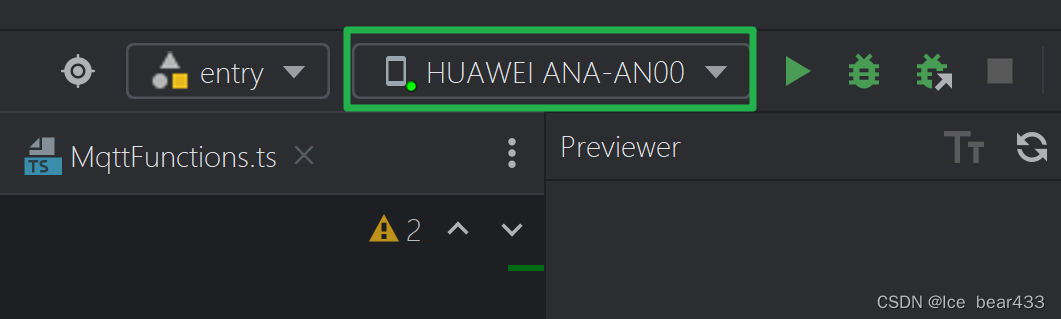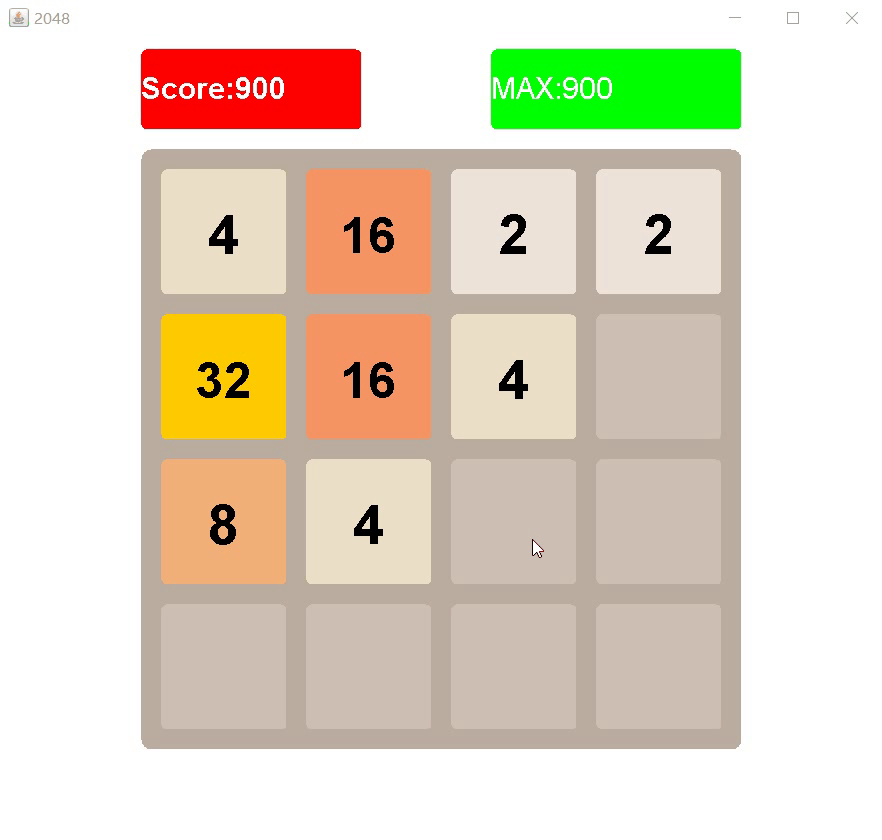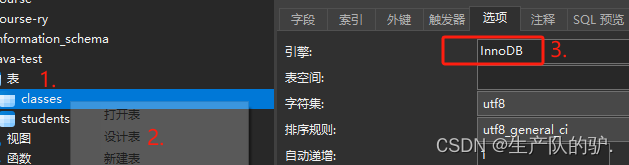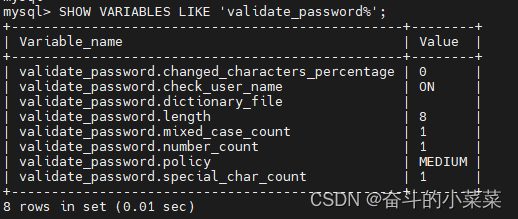本文主要介绍Python tkinter PhotoImage图像应用及示例。
系列文章
python tkinter窗口简单实现
Python tkinter (1) —— Label标签
Python tkinter (2) —— Button标签
Python tkinter (3) —— Entry标签
Python tkinter (4) —— Text控件
Python tkinter (5) 选项按钮与复选框
Python tkinter (6) ——Listbox
Python tkinter (8) ——Spinbox控件
Python tkinter (9) ——Menu控件
Python tkinter (10) ——Combobox控件
Python tkinter (11) —— Frame控件
Python tkinter (12) —— Treeview控件
Python tkinter (13) —— 事件
Python tkinter (14) —— 按键事件
图像photoImage
图片的基本应用
可以在Label()方法内使用“image=imageobj”参数设置此图像对象。
示例如下:
import tkinter
tk = tkinter.Tk()
tk.title('简单示例')
tk.geometry('500x500+200+20')
html_gif = tkinter.PhotoImage(file='./test.gif')
label = tkinter.Label(tk, image=html_gif)
label.pack()
tk.mainloop()效果如下:

如果导入的图片为jpg,则会抛出异常。

导入pillow模块
如果想要在标签内显示jpg文件,需要借助PIL模块的lmage和lmageTk模块。
请先导入pillow模块,如下所示:
pip install pillow注意在程序设计中需导入的是PIL模块,
主要原因是要向旧版Python lmage Library兼容,如下所示。
from PIL import Image,ImageTk示例如下:
import tkinter
from PIL import Image, ImageTk
tk = tkinter.Tk()
tk.title('简单示例')
tk.geometry('500x500+200+20')
image = Image.open('pan.jpg')
html_image = ImageTk.PhotoImage(image)
label = tkinter.Label(tk, image=html_image)
label.pack()
tk.mainloop()执行结果:

图像与文字标签
窗口内同时有文字标签和图像的应用。
示例如下:
import tkinter
tk = tkinter.Tk()
tk.title('简单示例')
tk.geometry('500x500+200+20')
content = """
《面朝大海 春暖花开》
从明天起,做一个幸福的人
喂马,劈柴,周游世界
从明天起,关心粮食和蔬菜
我有一所房子,面朝大海,春暖花开
从明天起,和每一个亲人通信
告诉他们我的幸福
那幸福的闪电告诉我的
我将告诉每一个人
给每一条河每一座山取一个温暖的名字
陌生人,我也为你祝福
愿你有一个灿烂的前程
愿你有情人终成眷属
愿你在尘世获得幸福
我只愿面朝大海,春暖花开
"""
html_gif = tkinter.PhotoImage(file='./test.gif')
label = tkinter.Label(tk,
text=content,
image=html_gif,
bg='lightyellow',
compound='center',
font=('黑体', '15')
)
label.pack()
tk.mainloop()执行结果:

总结
本文主要介绍Python tkinter PhotoImage图像应用及示例。